-
ACHETER
$19.99
$19.99Livre Essentiels de Civil 3D
Civil 3D : Listes de Materiaux
Introduction à Civil 3D: Listes de Materiaux
À Propos des Listes de Materiaux de Civil 3D
En premier, que sont les Listes de Materiaux de Civil 3D? Et bien, découvrons les dans ce cours de formation en ligne. Ce tutorial didactique fait partie du cours complet sur les Essentiels de Civil 3D et son livre Guide Utilisateur.
Liste matériaux
- Ouvrons le fichier dwg 12.01-Volumes dans le dossier d’exercice de la leçon 12.
- Activons l'onglet Analyse et exécutons la commande Calculer les matériaux.

- Dans la fenêtre Sélectionner un groupe de tabulations, sélectionnons l’alignement de la Promenade des Roses et le groupe de tabulations associé.
- Puis, cliquons sur OK.
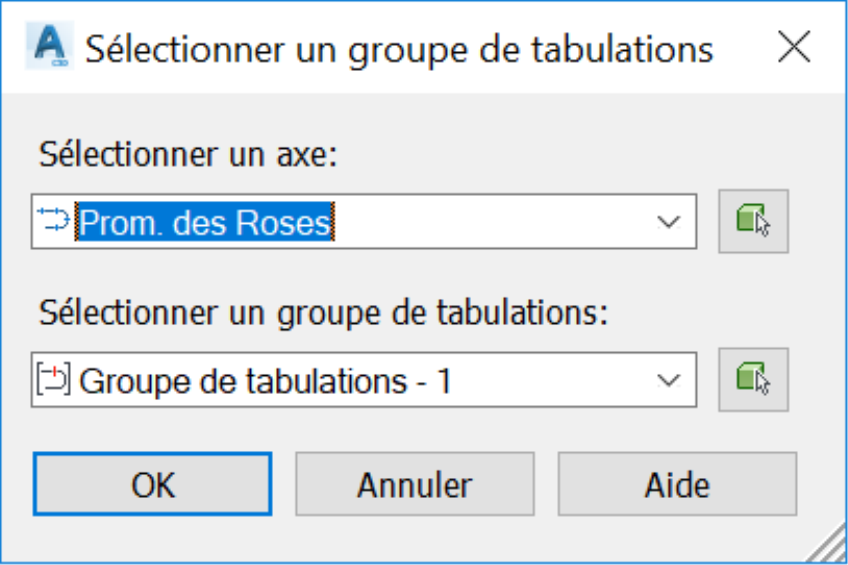
- Dans la fenêtre Calculer les matériaux, une liste de matériaux, par défaut, appelée Déblais et Remblais est fournie, grâce à notre Gabarit de départ. Cependant, copions et modifions-le en fonction de nos besoins.
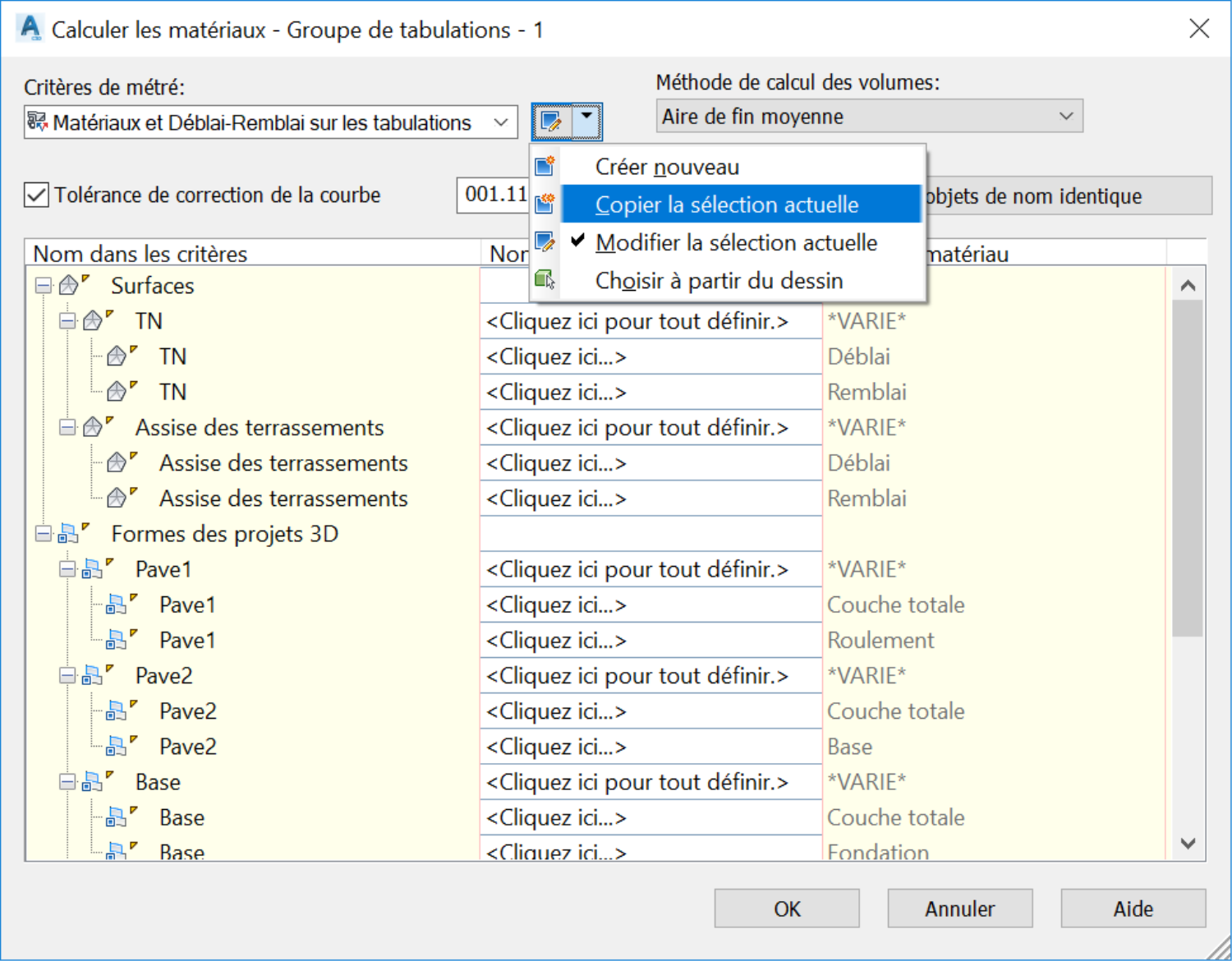
- Tout d’abord, changeons le nom, car nous ne sommes pas seulement intéressés par les matériaux Déblais et Remblais. Nous aimerions également estimer d’autres types de quantités. Alors, dans la fenêtre Critère de métré, passons à l'onglet Information et changeons le Nom à Matériaux, tout simplement.
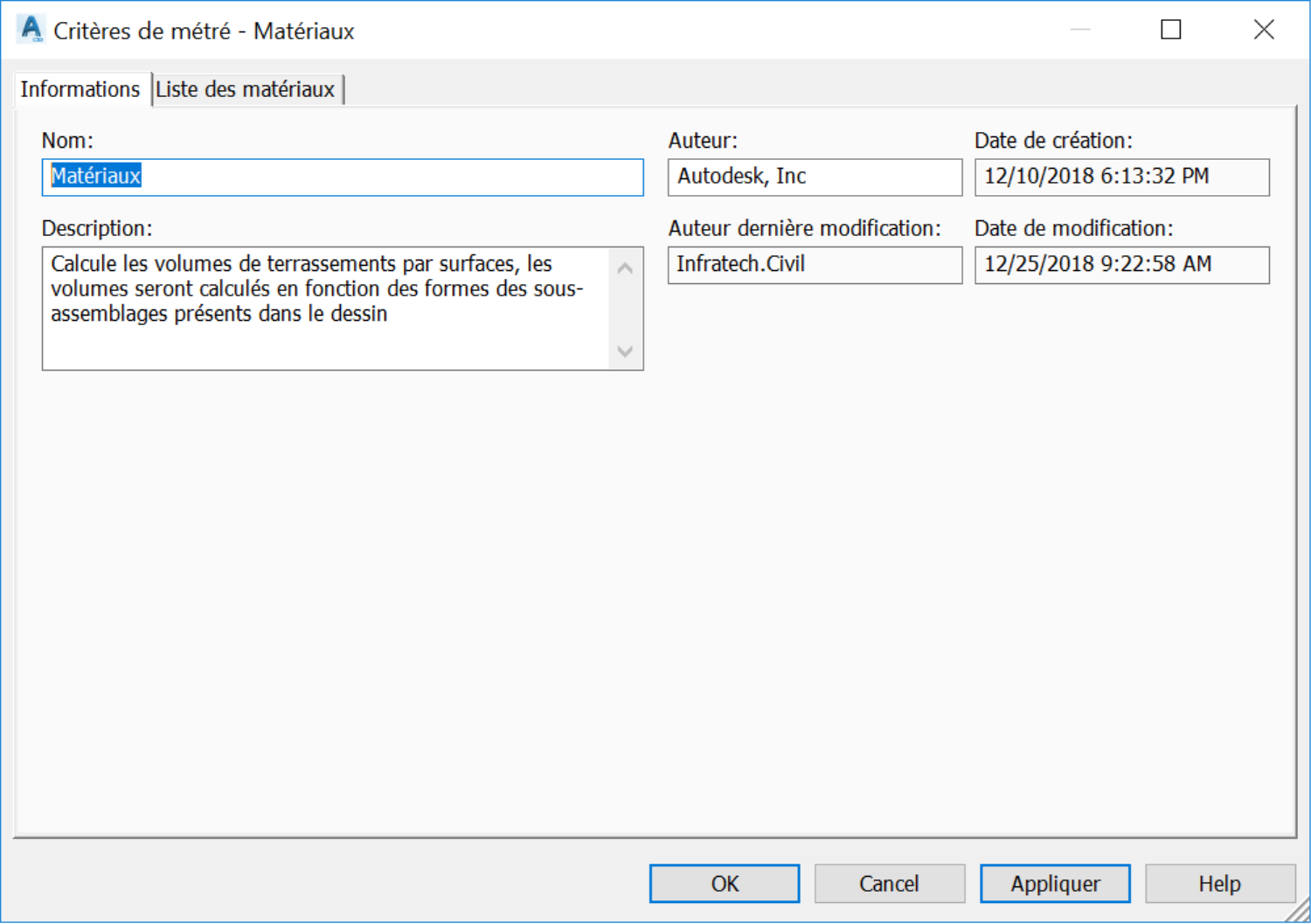
- Passons maintenant à l'onglet Liste des matériaux. Supprimer les matériaux déjà sur la liste. Nous devons apprendre à les créer nous-mêmes. Sélectionnons chaque élément de ligne et cliquons sur l'icône de suppression pour le supprimer.
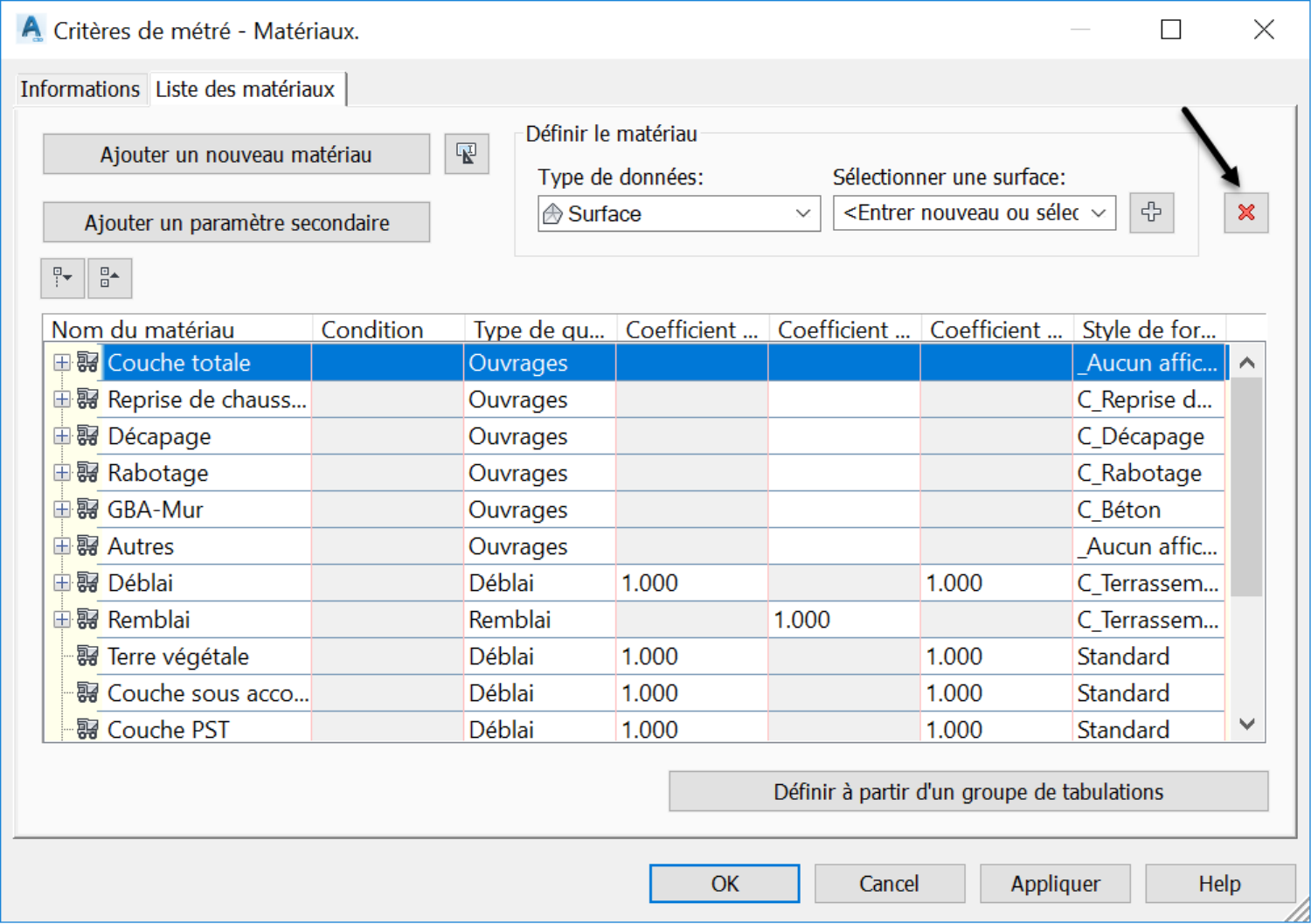
- Maintenant, la liste des matériaux doit être complètement vide.
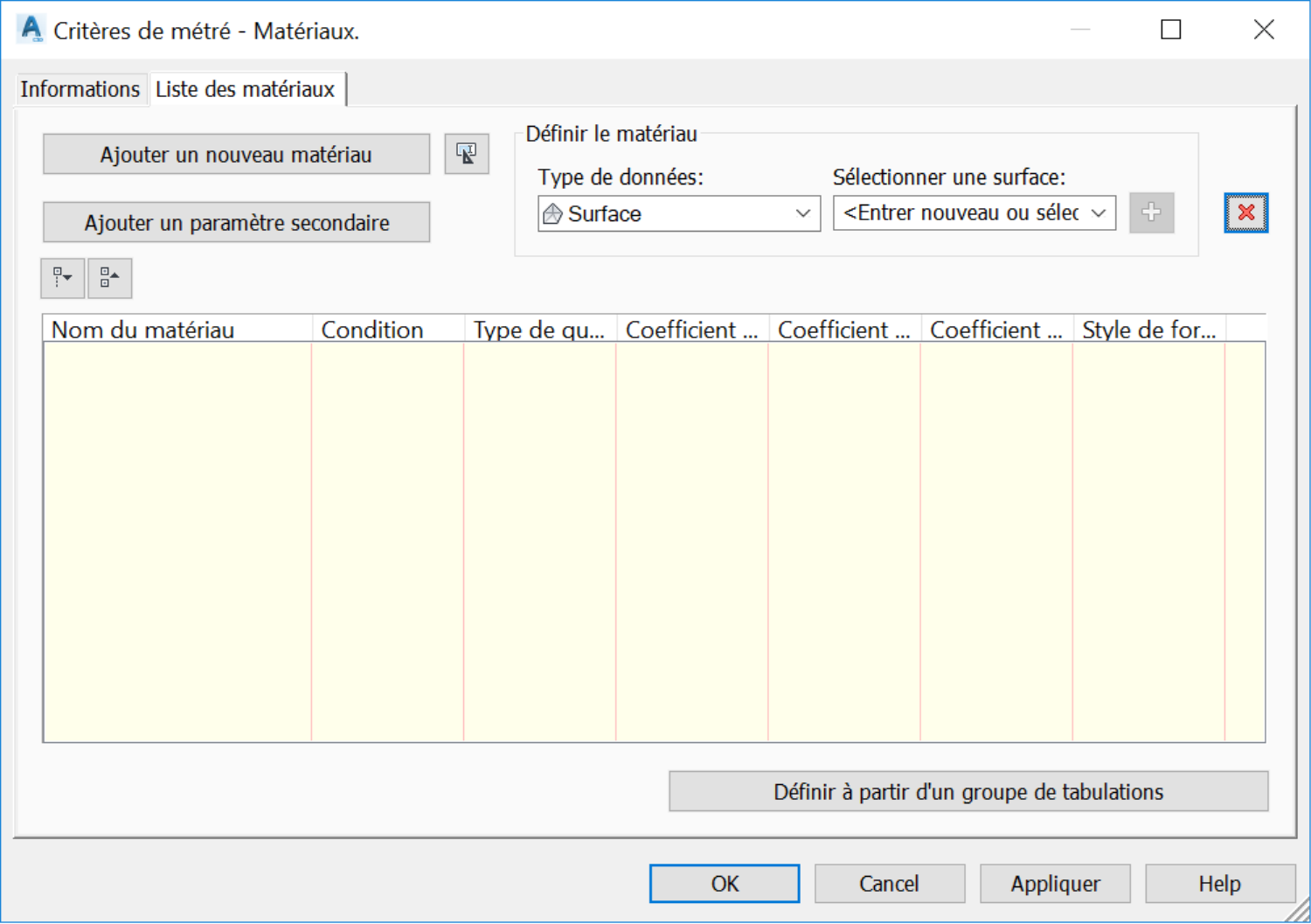
- Ensuite, commençons à créer notre liste. Cliquons sur Ajouter un nouveau matériau.
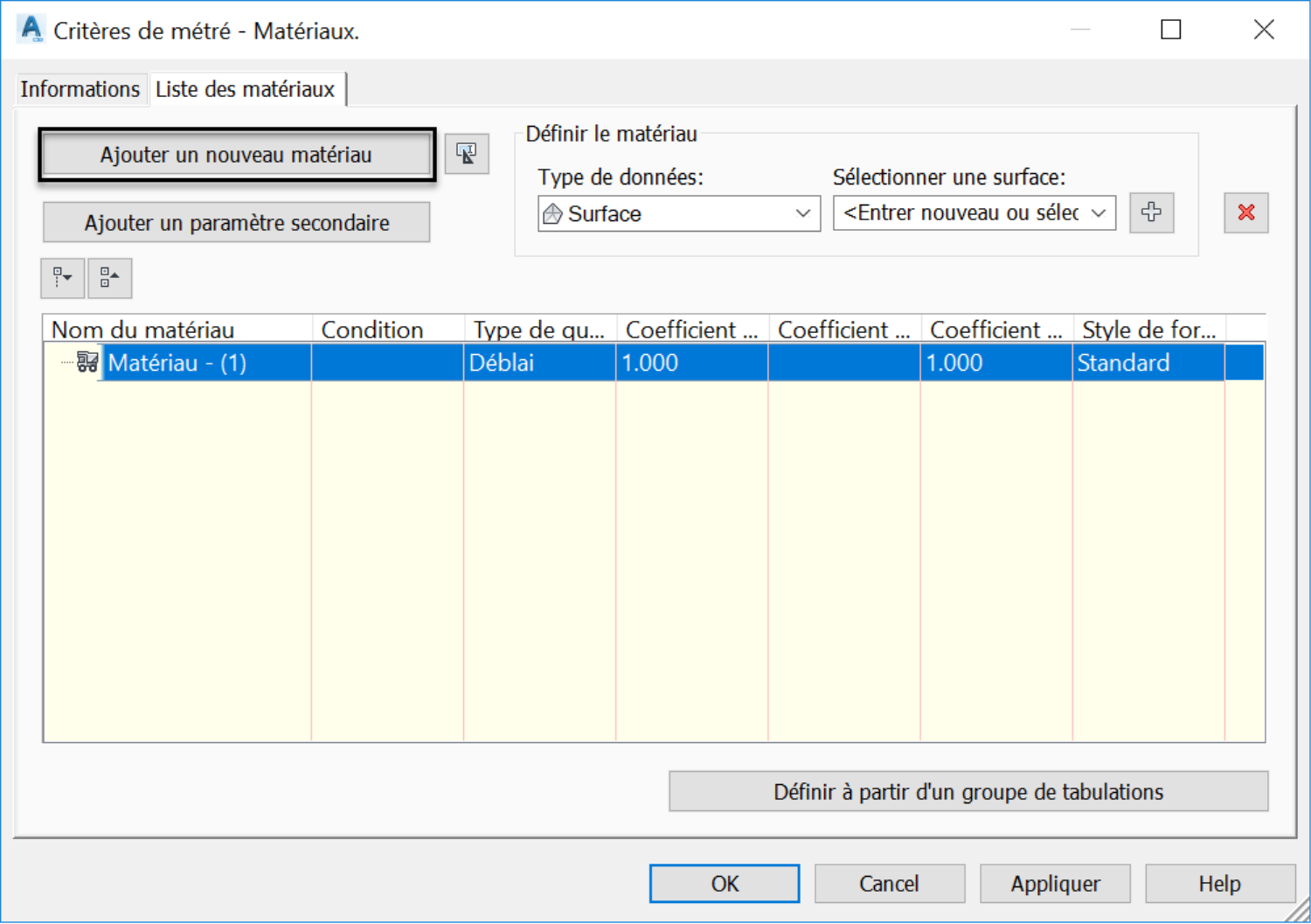
- Choisissons ensuite Surface dans la liste déroulante Type de données, puis choisissons Terrain Naturel dans le menu déroulant Sélectionner une surface.
- Ensuite, cliquons sur l'icône “+” pour ajouter la surface au matériau que nous venons de créer. Répétons cette opération en choisissant cette fois la Surface Projet 3D - Village des Fleurs.
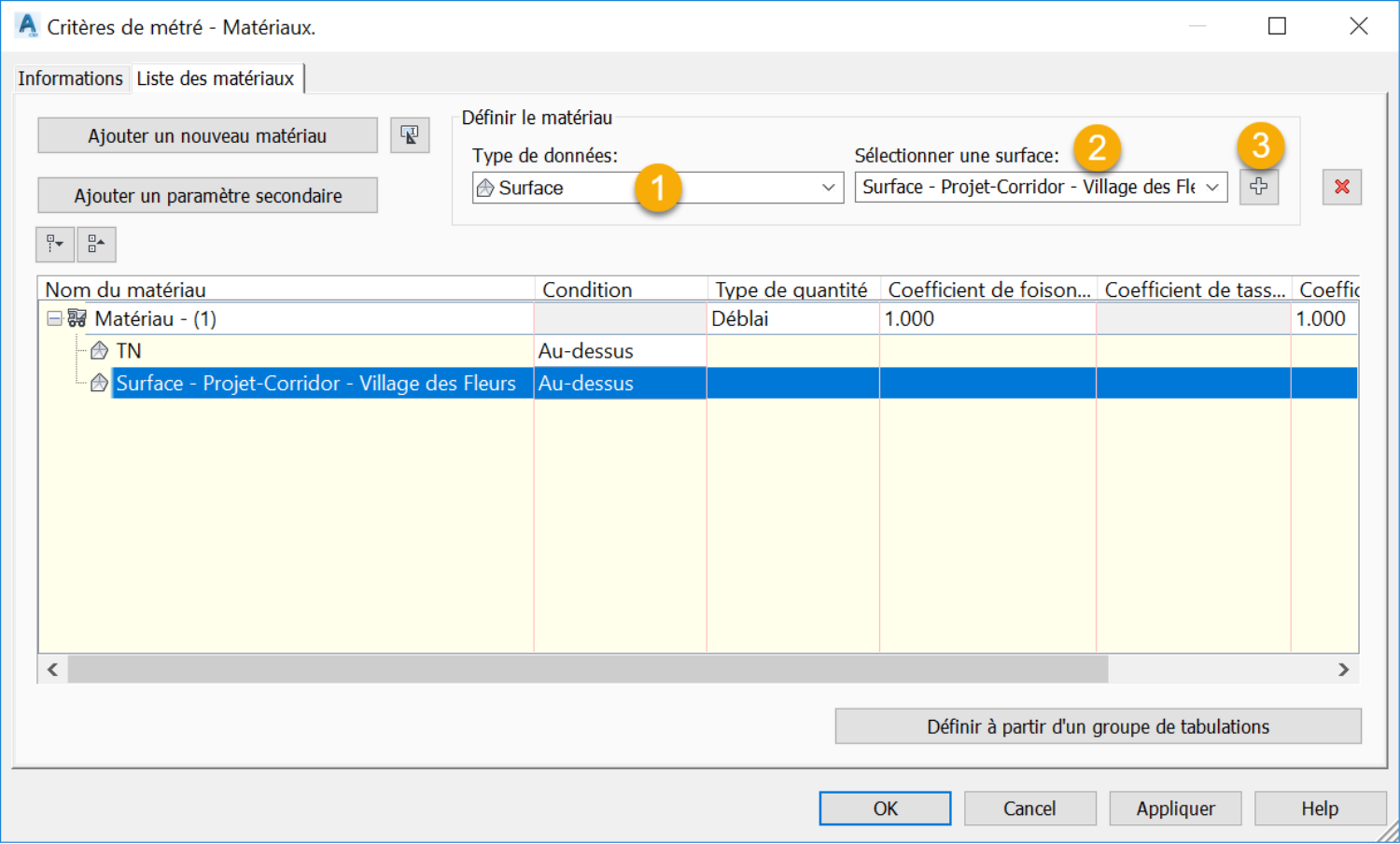
- Maintenant, nous devons spécifier pour chaque matériau la condition qui le définit. Ce sera le critère sur lequel le calcul sera basé. Parmi les choix de condition, nous avons les options suivantes :
Au-dessus : signifie qu'une surface située au-dessus de cette surface est incluse dans le calcul.
Au-dessous : signifie qu’une surface située au-dessous de cette surface est incluse dans la définition du matériau.
- Utilisons les définitions de condition pour créer un matériel déblais. Nous avons du déblai chaque fois qu’un matériau doit être excavé, ce qui signifie que la surface proposée est en dessous de la surface existante. La condition de définition est donc que le matériau se trouve en dessous de la surface existante et au-dessus de la surface proposée. En utilisant la définition de Conditions, nous pouvons définir le matériau Déblai.
1) Nous devons d'abord Ajouter un nouveau matériau et l'appeler Déblai.
2) Ensuite, nous allons ajouter les deux surfaces, proposées et existantes.
3) Puis, nous devons changer les conditions pour mettre :
- Le terrain naturel à dessous ; Et
- La Surface Proposée à dessus.
4) Enfin, nous devons changer le Type de quantité à Déblais.
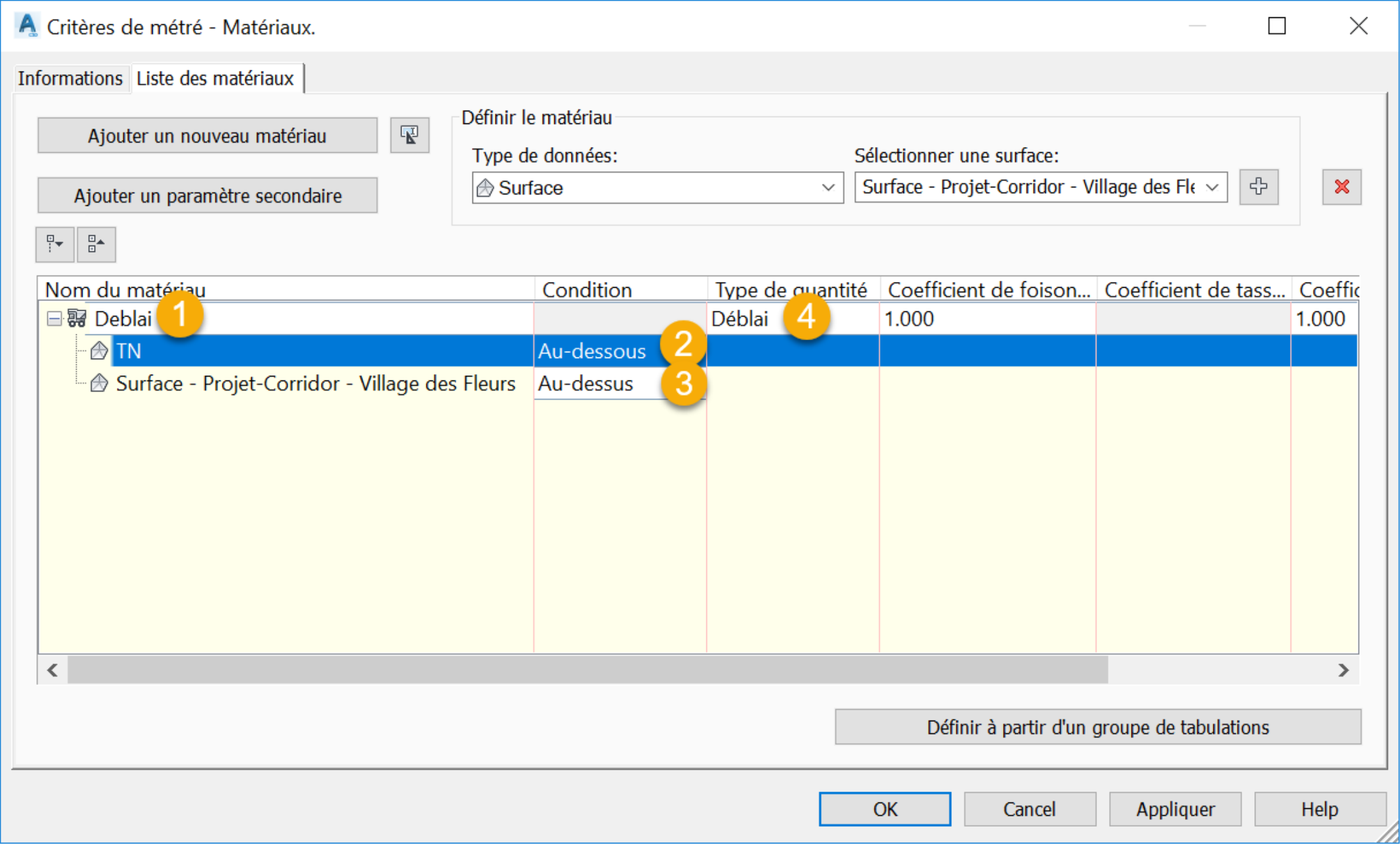
- Utilisons les étapes précédentes pour ajouter la définition du matériau de remblais. Nous avons du remblai lorsque la surface proposée est plus haute que le terrain naturel et que de la terre doit être déplacée pour combler le vide supplémentaire.
En utilisant la définition des conditions, nous pouvons définir le matériau de remblais.
Tout d'abord, ajoutons un nouveau matériau et appelons-le Remblais.
Ajoutons ensuite les deux surfaces, proposée et existante.
Puis, nous devons modifier les conditions, pour avoir l’inverse du matériau déblais,
Et enfin, nous devons modifier le type de quantité à Remblais.
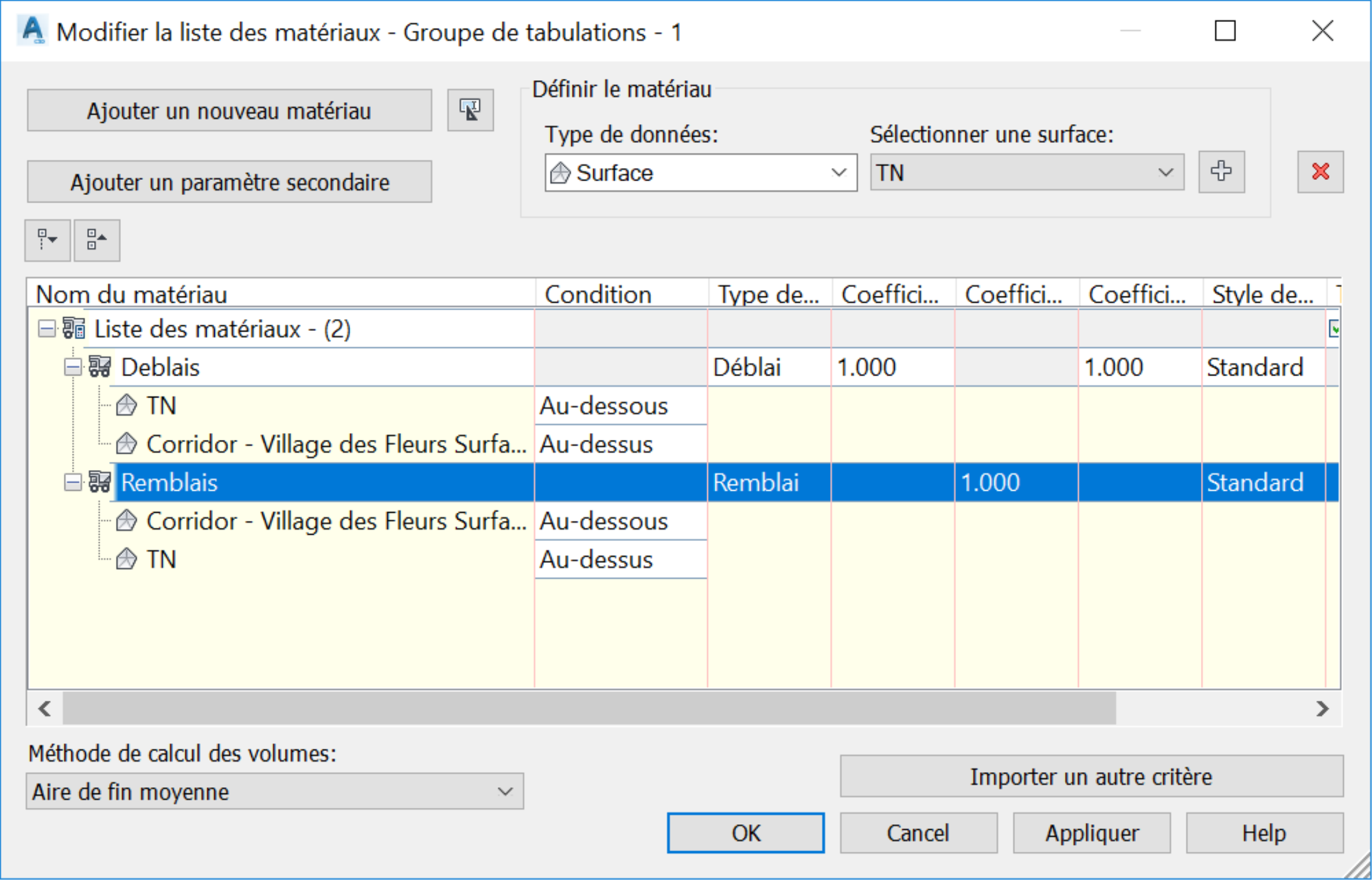
- Maintenant que nous avons terminé les matériaux de terrassement, nous devons définir les matériaux de type de structure. Cela inclura l’asphalte, le béton et autres. Commençons par l'asphalte. Nous avons deux revêtements d’asphaltes, pave1 et 2. Nous pouvons estimer les matériaux séparément ou utiliser l'option inclure pour les combiner.
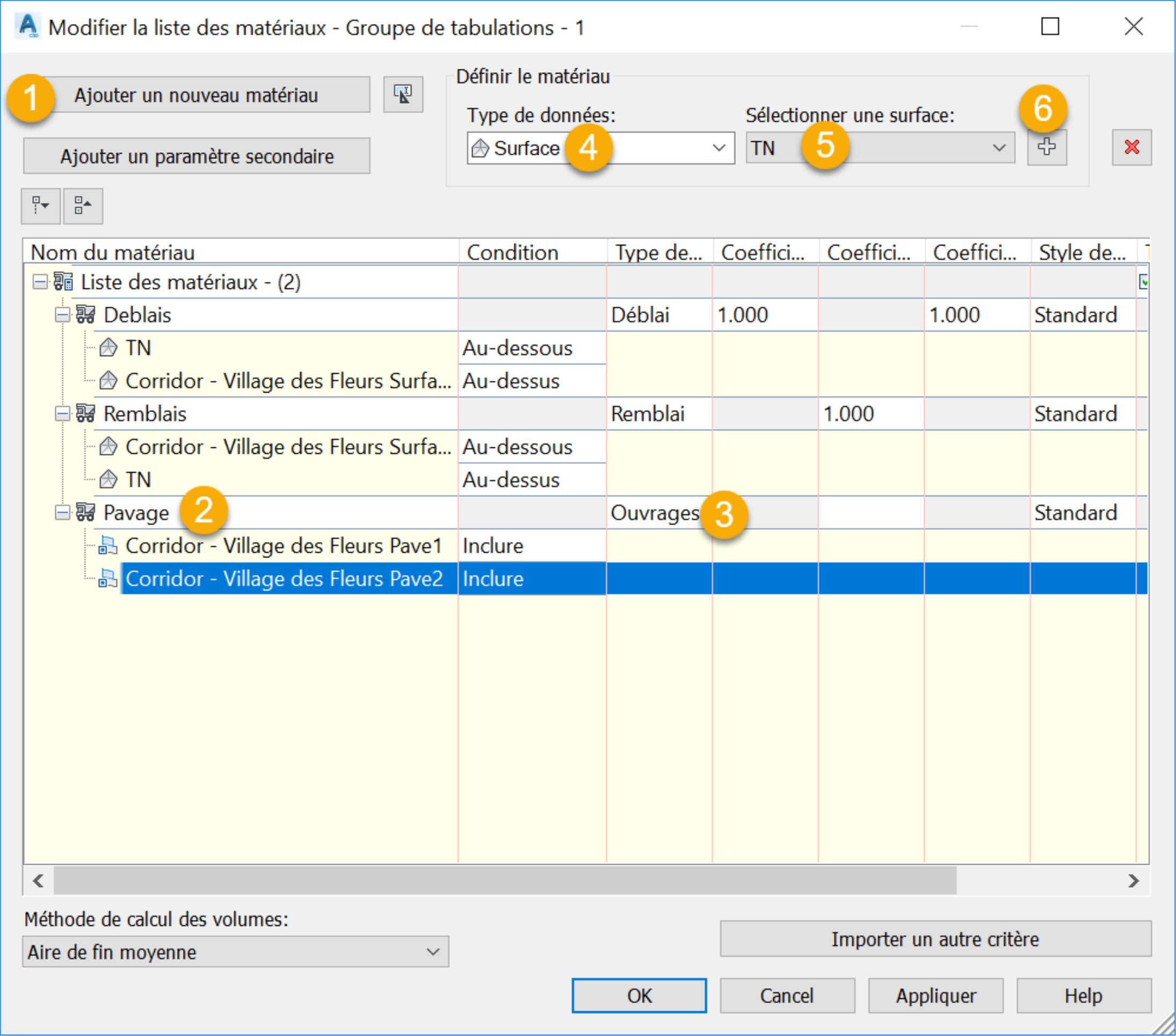
- Estimons la quantité d’asphalte. Elle comportera deux revêtements: Pavage 1 et Pavage 2. Nous pouvons soit les combiner ou les estimer individuellement.
En premier, cliquons sur Ajouter un nouveau matériau, puis renommons le matériau à Pavage.
Changeons le type de matériau à Ouvrages, dans la colonne Type de quantité.
Après, dans la liste de la boite Type de données, choisissons Forme du projet 3D. Cela nous permettra de choisir les éléments de la coupe type (les différentes structures de la route).
Puis, dans la boite Sélectionner la forme du projet, choisissons la structure Projet 3D – Corridor Promenade des Roses Pave1, le premier revêtement de pavage.
Puis cliquons sur le signe « + » pour ajouter le matériau à la liste. Au préalable, il faudrait s’assurer que le type de quantité est à Ouvrages, sinon une fenêtre d’avertissement apparaitra.
Pour ajouter le deuxième revêtement de pavage, dans la fenêtre Sélectionner la forme du projet, changeons la forme cette fois-ci à Projet 3D – Corridor Promenade des Roses Pave2 (le deuxième revêtement de pavage), puis cliquons sur le signe « + ».
- Utilisons les étapes précédentes pour ajouter la liste de matériaux Ouvrages suivante, en plus du Déblais, Remblais et Pavage que nous avons déjà faits.
La base granulaire (fondation de la route)
Le matériau de sous-fondations
Et le béton composé de matériaux de bordure et de trottoir.
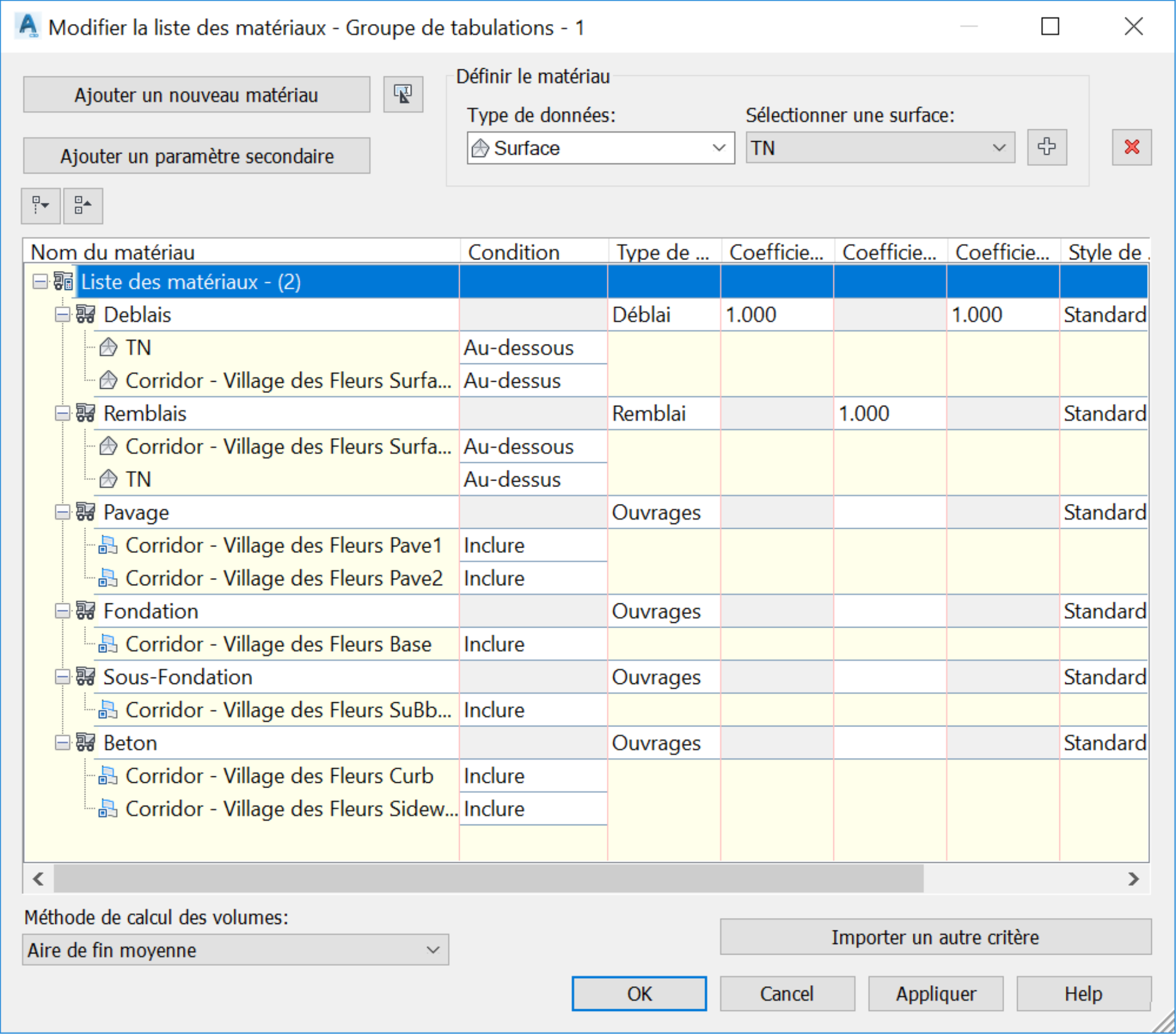
+
- Cliquons sur OK pour fermer la fenêtre Critères de métré.
- Ensuite, sur la page Calculer les matériaux, nous devons faire correspondre les objets de nom identiques pour relier notre définition de critères aux noms de surface ou de forme de corridor, se trouvant dans le dessin.
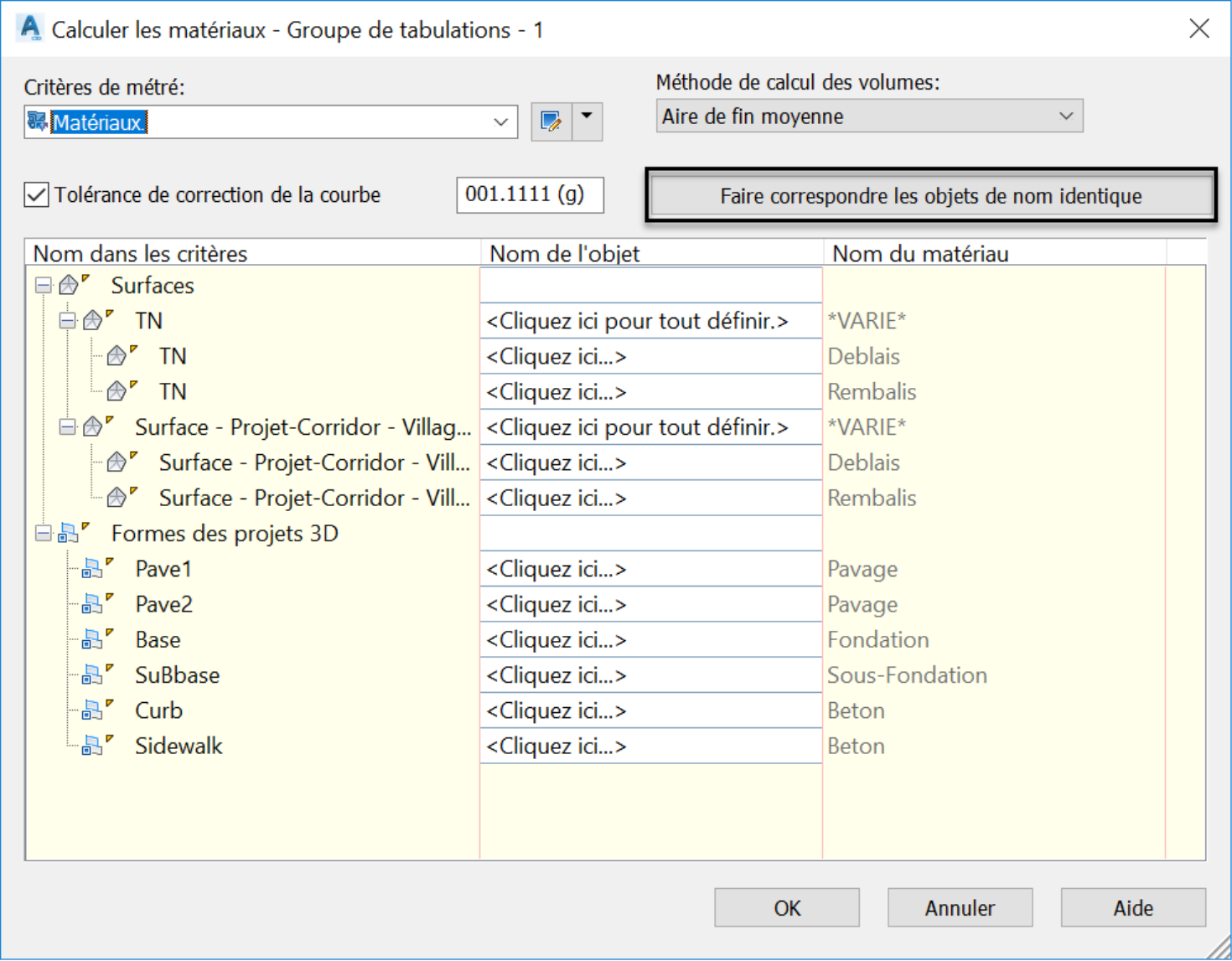
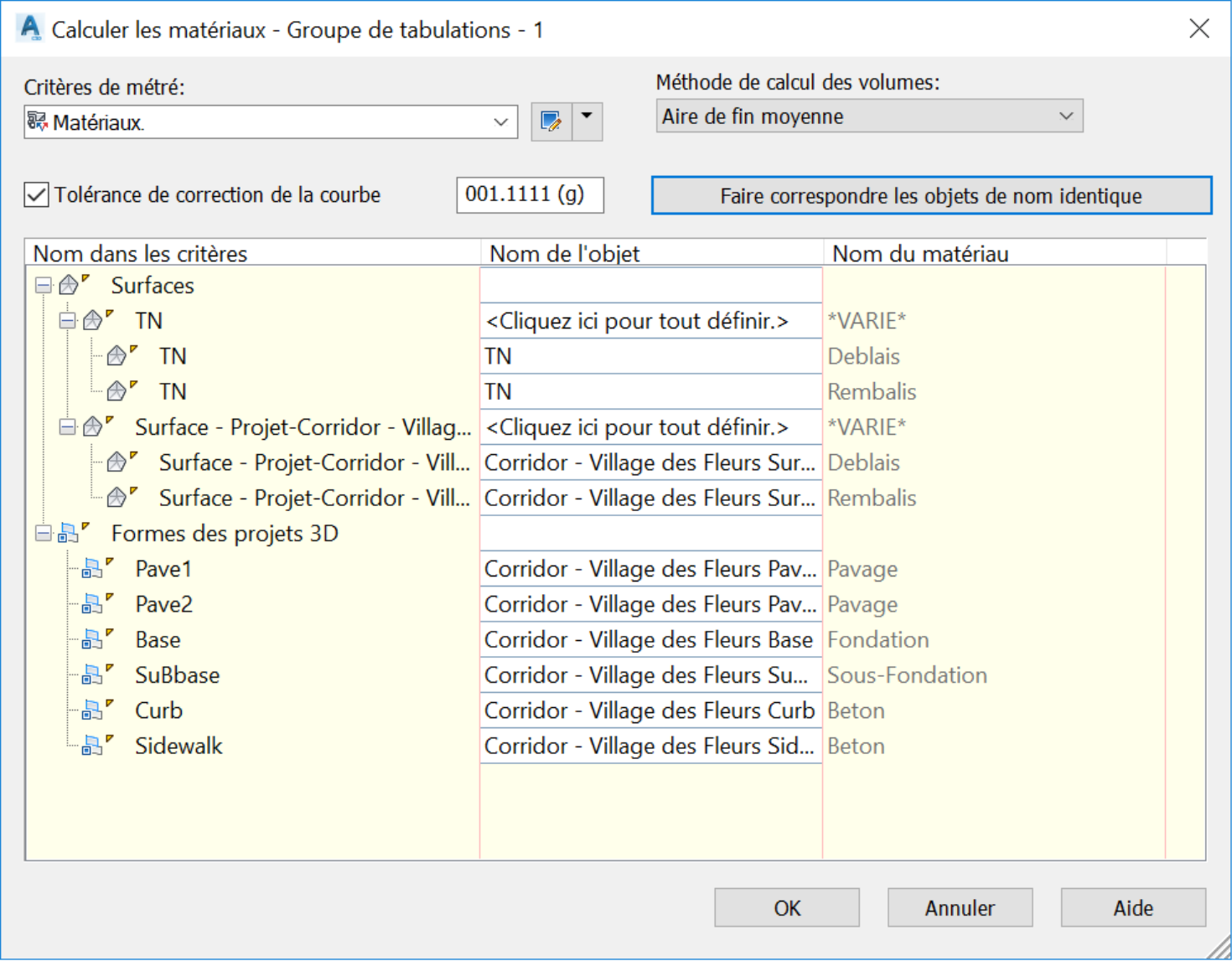
Les apprenants aiment également ces cours
-

AutoCAD Civil 3D: Les Essentiels
Course5.0 average rating (12 reviews)Apprenez et appliquez les outils offerts par Civil 3D, la version génie civil d'AutoCAD. Le cours comprend des vidéos à la demande, des exercices pratiques, des fichiers de projet, un livre électronique et beaucoup d'autres ressources.
Purchase$79 / year
-

Civil 3D Avancé: Conception des Eaux Pluviales
Course5.0 average rating (3 reviews)Dans le cadre de ce cours de formation en ligne sur la l'analyse et la conception des eaux pluviales et sanitaires (Civil 3D SSA), nous apprendrons les outils offerts par ces deux logiciels pour pouvoir les appliquer aux projets d'aménagements.
$99 / year
-

Civil 3D Avancé: Topographie et Construction
Course5.0 average rating (1 review)Dans le cadre de cette formation en ligne sur la topographie et la construction avec Civil 3D, les participants apprendront et appliqueront les outils offerts par civil 3D, afin d’effectuer des tâches avancées de topo, arpentage et de construction.
$99 / year
